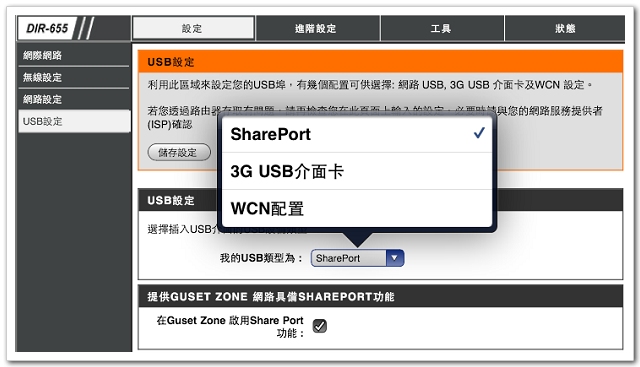[深入評測] 超世代極速玩家機 D-Link DIR-655(2)
[深入評測] 超世代極速玩家機 D-Link DIR-655(2)
作者:Aven 日期:2011-10-31 10:47
安裝 DIR-655
安裝前先確認一下整體網路架構,下圖已清楚描述 DIR-655 的連線能力,在 WAN 端可以支援 ADSL/Cable 等線路,LAN 端則具備 Gigabit Ethernet 介面,可以快速連接電腦、網路磁碟機等裝置,而無線網路方面則可以支援筆記型電腦、平板電腦或者是電視遊樂器。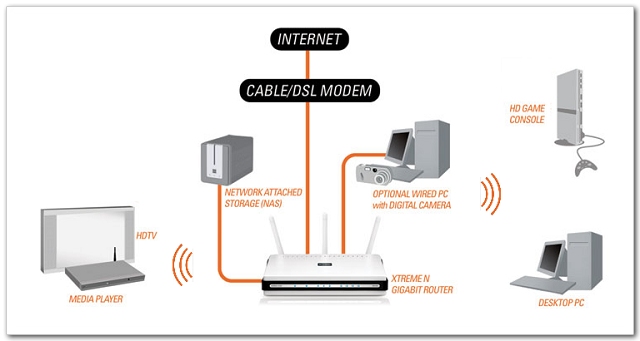
DIR-655 可依使用環境採水平或直立放置,依據手冊上的建議,當水平放置時,各天線間應保持30~45度角。
若採直立放置,各天線間應指向不同方向並保持90度垂直,請參考下圖。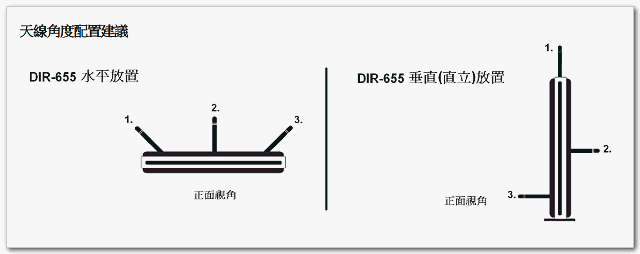
安裝 DIR-655 有兩種方法:
•透過內附光碟,啟動安裝導引。
•電腦直接連線安裝。
第一種方法適合對網路不熟悉的朋友,只要透過電腦導引的畫面,一步一步指導如何安裝,以下先介紹第一種方法:
1.執行內附光碟,按下藍色"Install"按鈕啟動安裝程序。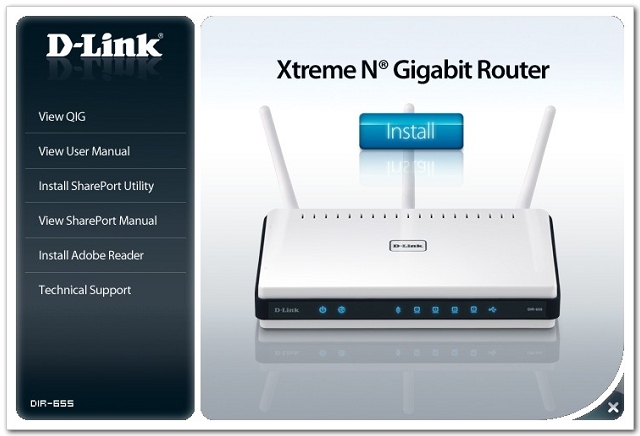
2.進入 DIR-655 快速安裝程式。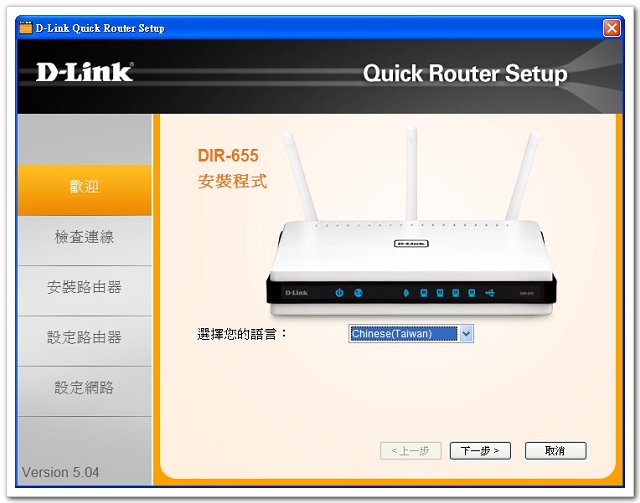
3.接下來按照畫面指示操作。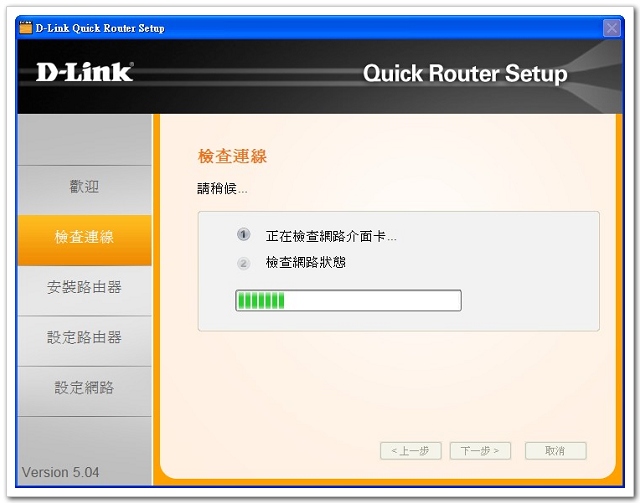
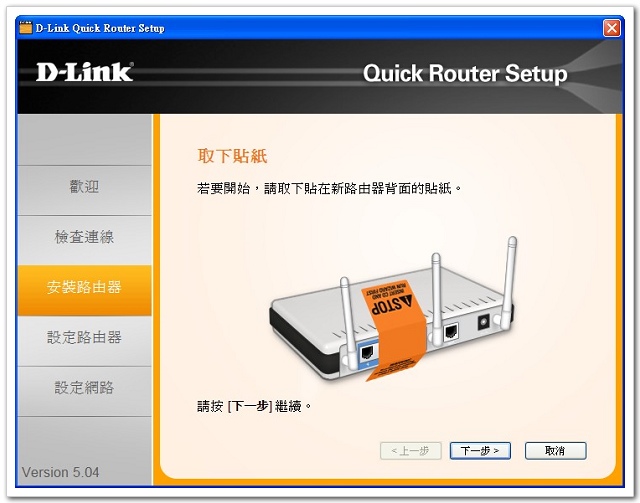
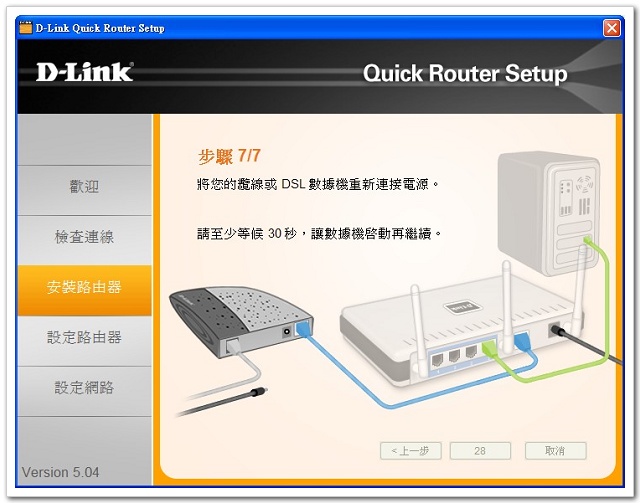
4.最後顯示網路已設定完成。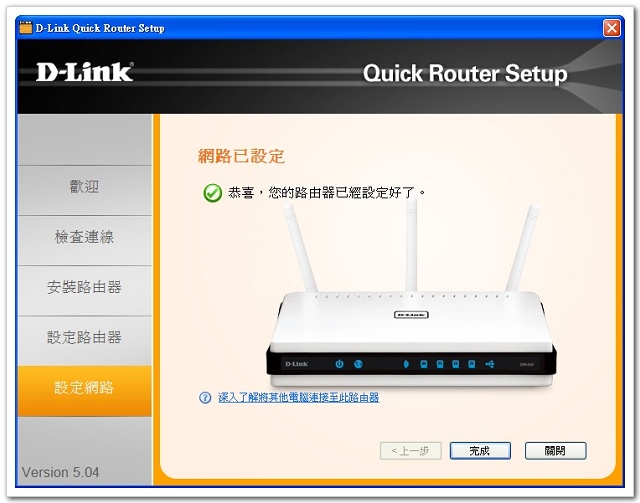
對有熟悉網路或有經驗的朋友,建議可以直接使用第二種方法:
1.打開瀏覽器輸入 192.168.0.1 即可連線設定。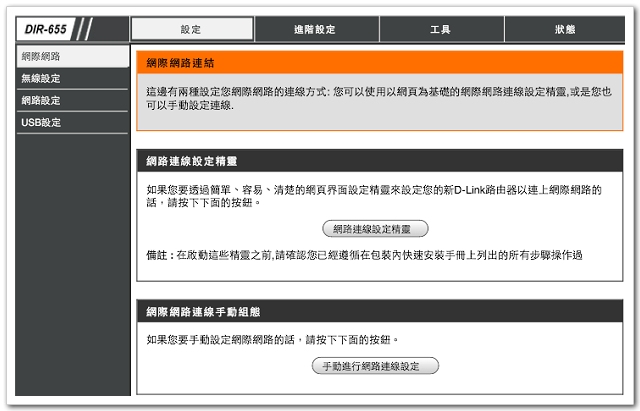
2.同樣也有網際網路精靈,協助設定網際網路連線。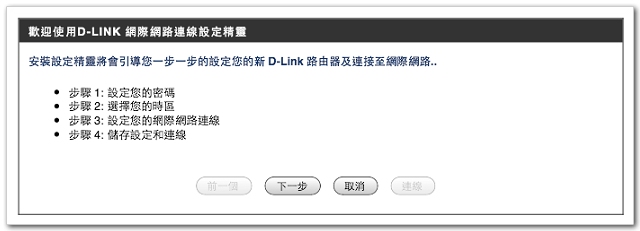
3.無線安全設定精靈。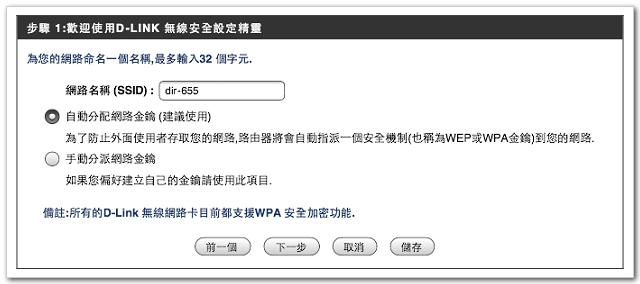
4.USB 設定支援 SharePort、3G USB 介面卡以及 WCN 配置等功能,所謂 Share Port 功能即可透過 USB 介面網路分享多功能事務機、列印、掃描與外接硬碟資料分享。而 3G USB 則支援 D-Link 自家 3G 網卡,試過手上華為 E169 並不支援。